Hướng dẫn cách tìm wifi ẩn, kết nối mạng Wifi bị ẩn cho Laptop Win 10 8 7
Ẩn wifi cũng là 1 cách khá hay để bảo mật thông tin tránh việc bị hack wifi mặc dù nó cũng không an toàn tuyệt tối chúng ta vẫn có thể tìm ra bằng việc sử dụng một số phần mềm dò tìm Wifi ẩn. Để tìm wifi ẩn các bạn có thể sử dụng một trong số các phần mềm dưới đây, mình chỉ đưa tên nhé, link download vui lòng kiếm trên Google, mình có để link download phần mềm đầu tiên
Còn nếu bạn là người ẩn wifi của nhà mình thì đã biết tên wifi và pass rồi thì không cần phải do tìm wifi ẩn mà chỉ cần kết nối là xong. Trên máy tính và điện thoại đều có thể kết nối với wifi ẩn, việc kết nối wifi ẩn trên điện thoại đơn giản hơn so với máy tính. VFO.VN cũng đã hướng dẫn trong bài viết ẩn wifi, xem hướng dẫn ở link cuối cùng. Còn trong bài viết này mình hướng dẫn các bạn cách kết nối wifi ẩn trên laptop

Làm sao để kết nối wif ẩn cho laptop
Trước tiên bạn click chuột phải vào biểu tượng wifi trong thanh taskbar và chộn Open network and Sharing Center
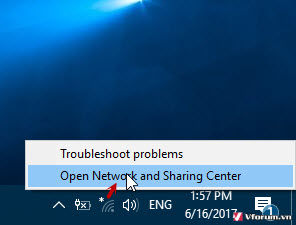
Tiếp tục chọn Setup a new connnections or netword tức là thiết lập 1 kết nối mạng
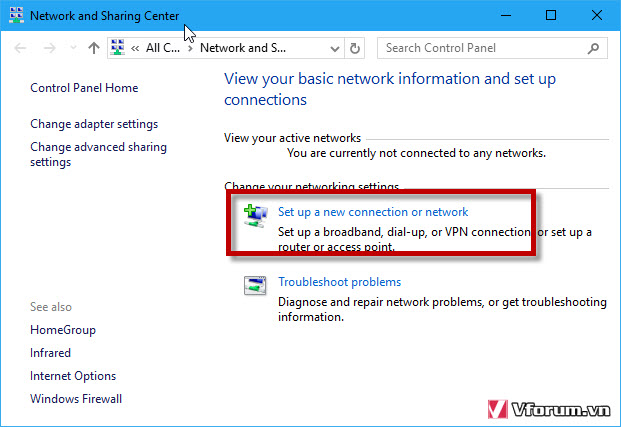
Tại đây bạn chọn phần Manually connnect to a wireless netword: Kết nối với mạng ẩn hoặc tạo 1 mạng wifi mới
.jpg)
Sau đó nhấn Next và điền tên các thông tin vào
Bạ cũng check vào phần kết nối kể cả khi mạng không phát sau đó nhấn next để kết nối tới wifi này
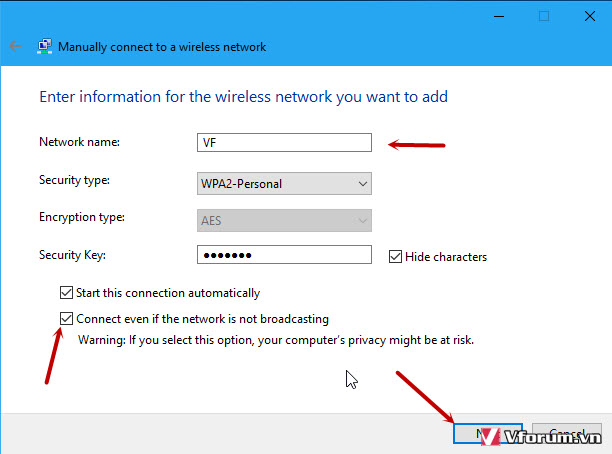
Kết nối thành công windows sẽ thông báo như sau
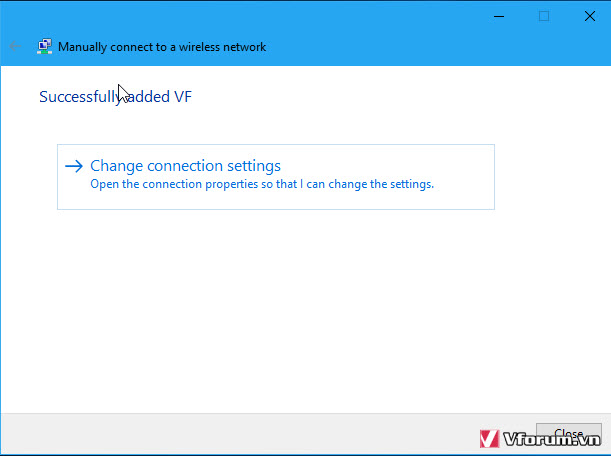
Và ban jcos thể kiểm tra lại, mạng của mình đã connected
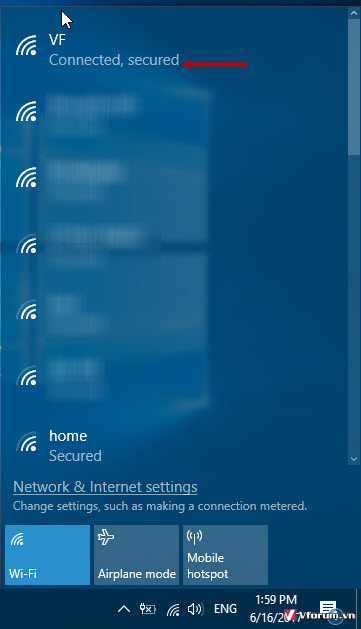
Bây giờ bạn có thể thử vào web hoặc phần mềm nào kết nối internet xem đã kết nối được thực sự chưa nhé. Để ẩn wifi và kết nối wifi ẩn trên điện thoại các bạn xem hướng dẫn ở link dưới đây.
Xem thêm: Cách ẩn wifi TP-link, Tenda, Totolink... mạng FPT, VNPT, Viettel
Ẩn wifi cũng là 1 cách khá hay để bảo mật thông tin tránh việc bị hack wifi mặc dù nó cũng không an toàn tuyệt tối chúng ta vẫn có thể tìm ra bằng việc sử dụng một số phần mềm dò tìm Wifi ẩn. Để tìm wifi ẩn các bạn có thể sử dụng một trong số các phần mềm dưới đây, mình chỉ đưa tên nhé, link download vui lòng kiếm trên Google, mình có để link download phần mềm đầu tiên
- WirelessNetView: nirsoft.net/utils/wirelessnetview.zip
- inSSIDer
- Winhotspot
- Homedale
- NetSurveyor
Còn nếu bạn là người ẩn wifi của nhà mình thì đã biết tên wifi và pass rồi thì không cần phải do tìm wifi ẩn mà chỉ cần kết nối là xong. Trên máy tính và điện thoại đều có thể kết nối với wifi ẩn, việc kết nối wifi ẩn trên điện thoại đơn giản hơn so với máy tính. VFO.VN cũng đã hướng dẫn trong bài viết ẩn wifi, xem hướng dẫn ở link cuối cùng. Còn trong bài viết này mình hướng dẫn các bạn cách kết nối wifi ẩn trên laptop

Làm sao để kết nối wif ẩn cho laptop
Trước tiên bạn click chuột phải vào biểu tượng wifi trong thanh taskbar và chộn Open network and Sharing Center
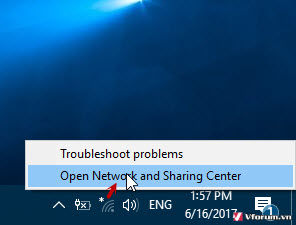
Tiếp tục chọn Setup a new connnections or netword tức là thiết lập 1 kết nối mạng
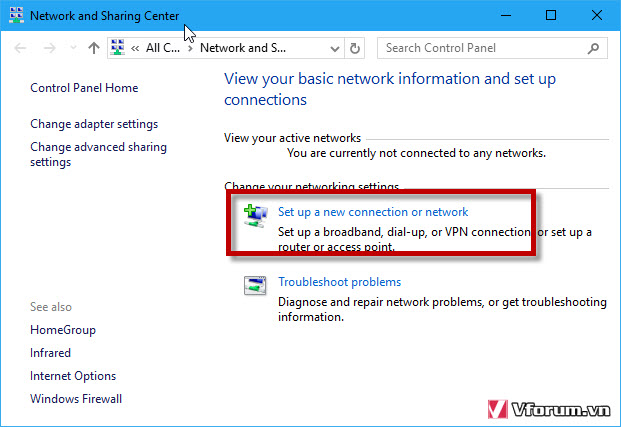
Tại đây bạn chọn phần Manually connnect to a wireless netword: Kết nối với mạng ẩn hoặc tạo 1 mạng wifi mới
.jpg)
Sau đó nhấn Next và điền tên các thông tin vào
- Network name: Tên wifi của bạn
- Security type: Tùy vào wifi dùng cách mã hóa gì thông thường là WPA2-personal
- Encryption type: Chọn AES mặc định
- Security key: Nhập mật khẩu của wifi ẩn
Bạ cũng check vào phần kết nối kể cả khi mạng không phát sau đó nhấn next để kết nối tới wifi này
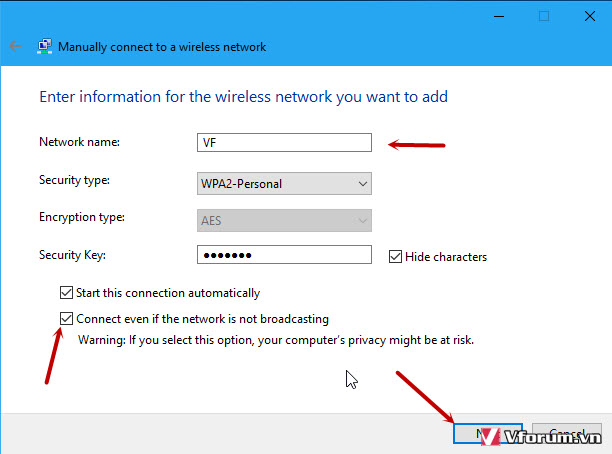
Kết nối thành công windows sẽ thông báo như sau
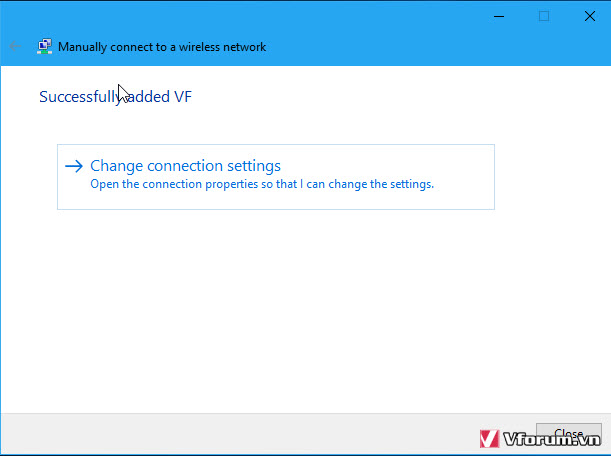
Và ban jcos thể kiểm tra lại, mạng của mình đã connected
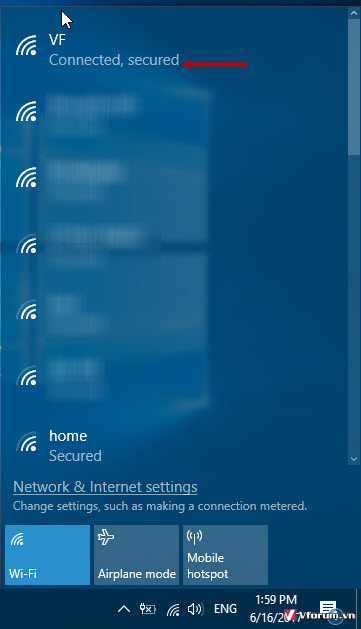
Bây giờ bạn có thể thử vào web hoặc phần mềm nào kết nối internet xem đã kết nối được thực sự chưa nhé. Để ẩn wifi và kết nối wifi ẩn trên điện thoại các bạn xem hướng dẫn ở link dưới đây.
Xem thêm: Cách ẩn wifi TP-link, Tenda, Totolink... mạng FPT, VNPT, Viettel
- Chủ đề
- an wifi bat wifi an ket noi wifi an wifi win 10 win 7